
Ninite es un programa que permite la instalación y actualización de varias aplicaciones mediante un solo clic, evitando el tener que hacerlo una por una. Esto tiene muchos beneficios especialmente en ahorro de tiempo y en la posibilidad de una instalación limpia de pausas e interrupciones.
Aunque tiene varios años en el mercado, todavía no es muy conocido para una gran cantidad de usuarios, por lo tanto, en este artículo se brinda la mayor cantidad posible de información sobre Ninite en español, con el objetivo de que puedas conocerle y probar las ventajas que ofrece.
¿Qué es Ninite?
Ninite es un sistema para la gestión de paquetes que le proporciona a los usuarios la posibilidad de instalación de forma automática a varias de las aplicaciones que son de uso más común en el Sistema Operativo de Windows. El programa funciona mediante la selección de tus preferencias dentro de una lista de más de 80 aplicaciones clasificadas en 13 secciones y agrupa esa selección en un solo paquete de instalación.
Para empleo personal es gratuito, existiendo una versión de pago, Ninite Pro, la cual está disponible para uso profesional. Además, existe una versión más económica, de nombre Ninite Updater, la cual está disponible para los usuarios que desean poder actualizar con un solo clic, pero no requieren el resto de las funciones que ofrece Ninite Pro.
También tendrás la posibilidad de crear diferentes paquetes para usar uno de ellos cada vez que lo necesites, además de esa manera podrás mantener actualizadas la totalidad de las aplicaciones elegidas.
Cómo utilizar Ninite para instalar o actualizar aplicaciones
Con el uso de Ninite es posible seleccionar aquellas aplicaciones que serán instaladas en tu sistema. Para ello, el programa realiza la descarga de un paquete de instalación que incluye todas las aplicaciones que te interesen.
El procedimiento para llevarlo a cabo está compuesto por unos simples pasos que se describen a continuación:
- Lo primero que se debe hacer es dirigirse al sitio web oficial de Ninite:
- A continuación, debes seleccionar todas las aplicaciones que quieras instalar. Generalmente se elige un par de ellas por cada sección; sin embargo, este no es un factor que condicione cuántas puedes seleccionar.
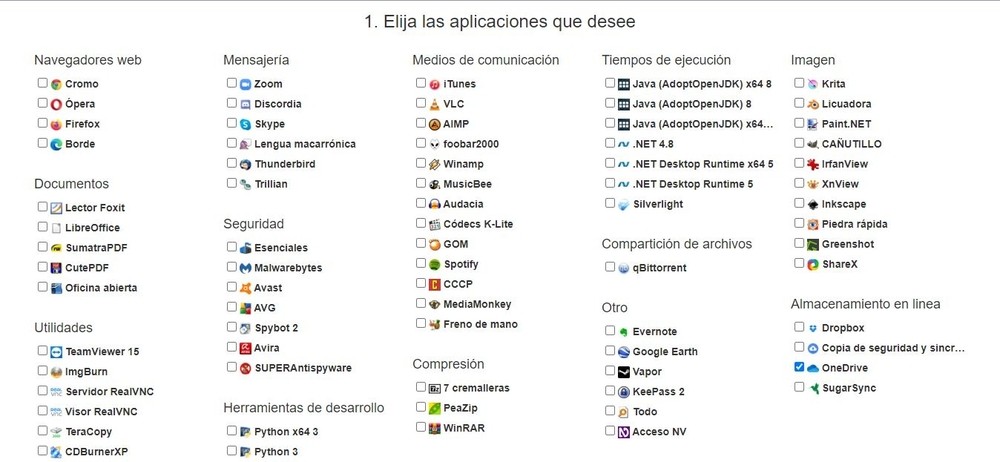
- En la parte inferior de la selección de aplicaciones se encuentra el botón Consiga su Ninite, el cual hay que presionar a fin de comenzar a descargar el instalador personalizado.

- Al momento de entrar, y antes de iniciar la descarga, se mostrará la selección de aplicaciones previamente escogidas en la parte superior izquierda de la pantalla. En caso de haber olvidado alguna, o elegido una de más, puedes regresar y corregir; si estás conforme, inicia la descarga.
- Una vez finalizada la descarga, selecciona las aplicaciones apropiadas y ejecuta el instalador.
- El propio programa analiza previamente cómo instalar el software en su sistema operativo y elegirá entre 64 bits o 32 bits, para que siempre tengas la versión correcta.
- Cuando hayas iniciado la instalación, comenzarán a instalarse todas las aplicaciones seleccionadas, sin pausas, ni reinicios.
- La instalación estará determinada por defecto en ubicaciones predeterminadas y no aparecerán opciones que causen interrupciones en segundo plano.
Ninite es una excelente forma para lograr instalar los programas esenciales cuando se inicia por vez primera un ordenador o después de haberlo restaurado o formateado. Además de eso, es un lugar seguro donde obtener de forma gratuita el software que necesitas.
Mantener las Aplicaciones Actualizadas con Ninite en español
Los instaladores de Ninite siempre podrán instalar las últimas versiones de las aplicaciones sin importar la fecha cuando fueron creadas. Por esta razón, estas son las indicaciones que se deben seguir cuando se desee actualizar:
- Después de la instalación de las aplicaciones elegidas con Ninite tienes la posibilidad de conservar el instalador .EXE.
- El instalador tiene que ser ejecutado de nuevo cada vez que se desee realizar una actualización de las aplicaciones instaladas.
- El programa comprobará las versiones que tienes instaladas de cada aplicación antes de descargar e instalar el software.
- En los casos que ya tengas la última versión disponible, Ninite saltará esa instalación y continuará con las demás aplicaciones.
Otros tutoriales que pueden interesarte:
- Cuáles son los Formatos compatibles con Kindle cómo convertir los que no lo son
- Cómo guardar el pasaporte COVID en la galería del móvil
- Las 13 mejores webs para enviar archivos grandes
- ¿Cómo ganar dinero navegando con Brave?
Cómo compartir un instalador de Ninite en español con un amigo
Si te interesa compartir un paquete de aplicaciones seleccionadas en Ninite en español con alguna otra persona, solo tienes que llevar a cabo los pasos indicados a continuación:
- La página de descarga del instalador que aparece inmediatamente después de hacer clic en el botón Consiga su Ninite es una URL o enlace permanente.
- Para compartir tu instalador Ninite, puedes copiar ese enlace o URL y luego enviárselo a la persona que te interesa que también lo tenga.
- A través de este tipo de enlaces puedes comprobar y mantener actualizados los programas cuyo uso es más frecuente en ciertos paquetes según tus requerimientos.
Uno de esos paquetes estándar para un usuario de ofimática principiante o no habitual del ordenador, debe contener las aplicaciones siguientes: Chrome, Malwarebytes, Spybot, Skype, Glary, VLC, Codecs K-Lite, Spotify, .NET 4.8, Dropbox, XnView, WinRAR, Foxit Reader.
Si el usuario es aficionado al Software y Código Libre, es necesario que se incluyan las aplicaciones siguientes: Firefox, Pidgin, Thunderbird, Notepad++, Filezilla, VLC, ShareX, 7-Zip, LibreOffice, SumatraPDF, Everything.
Mediante este tipo de enlaces es posible hacer un buen soporte técnico remoto en ordenadores que pertenecen a los amigos y familiares.
Cómo se selecciona el idioma en Ninite
Por medio de Ninite las aplicaciones se instalan de forma predeterminada en el idioma actual del sistema operativo del usuario. Esto se puede modificar por medio del empleo del comando /locale el cual se ejecuta desde la consola o CMD; quedando la expresión por ejemplo de la siguiente manera, si fuese el caso del idioma español: [your ninite .exe] /locale sp-SP
Este comando descarga e instala las aplicaciones en el idioma que se indique. En algunas aplicaciones, el idioma de la interfaz de usuario todavía se debe cambiar de manera manual en la configuración de la aplicación una vez que la instalación ha concluido.
Para especificar el idioma y el código de país, se deben usar las dos letras extraídas de la norma ISO 639-1 que se refiere al país correspondiente, más las dos letras que correspondan al mismo país respecto al Código ISO de 2 letras que se asigna a ese país o territorio.
Ventajas y desventajas de usar Ninite en español
Ninite puede resultar una herramienta de mucha utilidad en la mayoría de los casos. Sin embargo, a continuación, se mencionan algunas de las ventajas y desventajas con las que cuenta este programa informático.
Ventajas de Ninite
- Podrás ahorrar tiempo en los procesos de instalación de tus programas.
- Este software cuenta con instaladores personalizables.
- El proceso de instalación de las aplicaciones elegidas se ejecuta de manera totalmente automática.
- No se incluye la instalación de ningún tipo de programas maliciosos como malware, ni barras ni adware.
- El sistema de Ninite en español es realmente muy fácil de usar.
Desventajas de Ninite
- El programa no tiene caché de instaladores en la versión gratuita, aunque en la versión de pago sí.
- Cuando está instalado no te muestra la velocidad de descarga.
- El proceso de instalar las aplicaciones no lo puedes pausar.
- Tampoco se puede organizar el orden que tendrá la descarga.
- Dispone de un catálogo de aplicaciones que para algunos usuarios es algo limitado.
- No dispone de versiones para Mac y Linux.
Errores de instalación comunes
Se puede presentar la situación que al momento de instalar una de las aplicaciones seleccionadas se nos presente algún problema inesperado y nos muestre un mensaje de error. A continuación, se describen algunas posibles formas de solucionar el fallo, de acuerdo con el error que se esté presentando:
Error 215 / Error de certificado
Algunos antivirus, firewalls y proxies HTTP tienen la posibilidad de causar interferencias con las conexiones de Ninite y producir este problema. Tienes que hacer una prueba deshabilitando previamente tu antivirus. Otro posible motivo que en ocasiones origina este error es cuando la fecha de tu ordenador no es la correcta.
Descarga fallida
En este caso debes intentar ejecutar de nuevo el instalador, pues existen algunos pequeños errores cibernéticos que pueden provocar esto y la solución más rápida es reiniciar o reinstalar. Si el error persiste, se recomienda descargar el programa que tiene el problema desde su página oficial.
Instalación fallida
De igual manera, se sugiere que instales la aplicación desde su sitio oficial. En todo caso, es conveniente dejarle un mensaje al servicio técnico de Ninite para que solucionen este problema.
Aunque considerando lo de los pequeños errores, es posible probar reiniciando tu ordenador y reinstalando la aplicación con Ninite de nuevo, antes de ir a la página del editor.
Te ignora una aplicación con un «.NET Required»
Si tienes este mensaje intenta seleccionar todas las aplicaciones deseadas en la web de Ninite, pero agregándole esta vez la aplicación .NET.
Una app no se instala con el mensaje «program running/locked»
En este caso, lo que debes hacer es cerrar el programa que estás actualizando, así como tu navegador, y volver a intentarlo.
Qué hacer si se cuelga Ninite con Windows 10 y Windows 8
Cuando el programa se queda congelado y pasado un tiempo se te presenta el mensaje: ninite.exe no responde puedes probar corregir la situación realizando los siguientes pasos:
- El primer paso que debes intentar es iniciar nuevamente ninite.exe y continuar con el trabajo.
- En caso de que el problema continúe debes tratar de reiniciar Windows.
- Lo próximo que puedes probar es ejecutar un disco de comprobación, para verificar que el proceso no sea capaz de leer los datos del disco duro.
- Otra causa de este inconveniente pueden ser interferencias en la conexión a Internet, puedes hacer las verificaciones correspondientes y si no, tienes que reiniciar el router.
- En última instancia, si este fallo está ocurriendo con otras aplicaciones, es posible que tu ordenador se haya infectado con algún malware o virus que no permite que tus aplicaciones funcionen correctamente. Debes hacer la revisión mediante alguna herramienta antivirus, incluso las que trabajan online funcionan muy bien.
Cómo eliminar el archivo ninite.exe de tu sistema operativo
Debido a que ninite.exe es un ejecutable, está siempre presente la posibilidad de que al querer eliminar este archivo pueda ser dañado el sistema operativo e incluso los datos. Para evitar que tengas problemas cuando intentes eliminar ninite.exe debes seguir los pasos que a continuación se indican:
- En primer lugar, tienes que establecer un punto de restauración para Windows. El punto de restauración te facilitará la reversión de los cambios, en caso de que algo saliese mal.
- A continuación, debes pulsar la tecla F3 a fin de abrir la ventana de búsqueda estándar. Después ingresa ninite.exe en el cuadro de búsqueda y en un par de minutos, Windows encontrará todas las copias.
- En este momento puedes tratar de localizar el programa al que pertenece el proceso ninite.exe. Luego debes desinstalar ese programa.
- Si el problema continúa, y el archivo no puede ser eliminado de esa manera, dirígete a los resultados de la búsqueda que hiciste previamente e intenta eliminar de forma manual todos los resultados de .EXE.
- Hay que destacar que, si el proceso se está ejecutando, no podrás eliminar el archivo. En este caso, hay que detener el proceso por medio del Administrador de tareas, para lo cual tienes que hacer clic con el botón derecho del ratón en la barra de tareas de Windows, luego eliges Administrador de tareas. Después pulsas en el panel Procesos. A continuación, seleccionas .EXE y presionas sobre la tecla Delete.
- Existen ciertos programas maliciosos que se esconden bajo diferentes nombres. Con el fin de eliminar este tipo de programa, hay disponibles múltiples herramientas. Una de las más populares para eliminar definitivamente este tipo de archivos ocultos es el programa EasyRemove.
Alternativas a Ninite en español
A continuación, se describe una selección de los mejores programas que pueden funcionar como alternativas a Ninite en español y que en la actualidad se encuentran disponibles en el mercado:
Chocolatey
En la página web oficial de Chocolatey se pueden encontrar una gran cantidad de aplicaciones y utilidades disponibles para descargar en ordenadores con Windows. Para agregar los comandos para realizar las instalaciones hay que emplear PowerShell lo cual al principio puede ser un poco difícil.
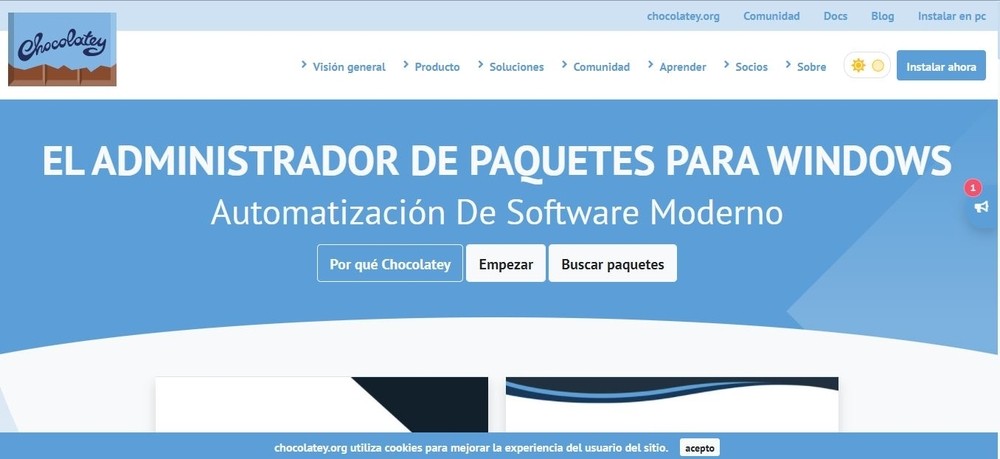
Con su interfaz gráfica de usuario es posible hacer un seguimiento de lo que estás instalando y lo que no. Puedes instalar tus aplicaciones preferidas y dejar todo por cuenta de Chocolatey. Dispone de una versión de código abierto y existe también una versión Pro la cual es de interés a las empresas que tienen muchos ordenadores con Windows.
Just Install
Just Install es otra buena herramienta orientada a la instalación de aplicaciones en ordenadores con Windows. Es necesario seguir un proceso de línea de comandos a fin de instalar cualquiera de las aplicaciones populares.
Just Install instalará todas las aplicaciones de forma adecuada y podrás verlas desde el Panel de Control, lo que significa que también las puedes desinstalar de la manera normal. Todas las aplicaciones de Just Install son descargadas de sus fuentes originales y únicamente instalará las aplicaciones que prefieras y se saltará todos los diálogos e indicaciones.
Es un proceso sencillo crear un instalador .EXE a medida que descargas e instalas todas las aplicaciones, en lugar de usar diferentes cadenas de la línea de comandos.
Silent Install Helper
Otra alternativa gratuita de Ninite es el Silent Install Helper. En este caso no está limitada a instalar aplicaciones específicas como sucede en otras alternativas de Ninite. Puedes instalar todas las aplicaciones que desees con el mencionado software.
Hay que descargar primero todos los instaladores de programas importantes a la aplicación antes de poder crear el primer lote de instalaciones. El Silent Install Helper te avisará si detecta que un instalador de programas está intentando la instalación de algo no deseado como el adware.
Silent Install Builder
El Silent Install Builder es otra de las alternativas adecuadas de Ninite. Aunque su precio es elevado, puedes emplear la versión gratuita, que es completamente funcional en la instalación de tus aplicaciones favoritas en un ordenador con Windows.
Puedes crear paquetes de instalación que incluyen todos los archivos necesarios para instalar todas las aplicaciones.
La aplicación es capaz de reconocer las configuraciones de instalador de uso más extendido como Windows Installer, Install shield, Nullsoft Installer e Inno Setup. Después de crear el paquete es posible instalar todos los programas en el ordenador.
De manera similar a Silent Install Helper, es necesario hacer la descarga de todos los archivos de instalación de las aplicaciones que quieres y luego agregarlos a Silent Install Builder. Existe también la posibilidad de emplear scripts en el registro del proceso de instalación, en caso de que se requiera la instalación de aplicaciones en muchos ordenadores con Windows.
RuckZuck
RuckZuck es otra alternativa de Ninite gratis. La aplicación puede ser descrita como un programa portátil que permite la instalación o actualización de muchas aplicaciones.
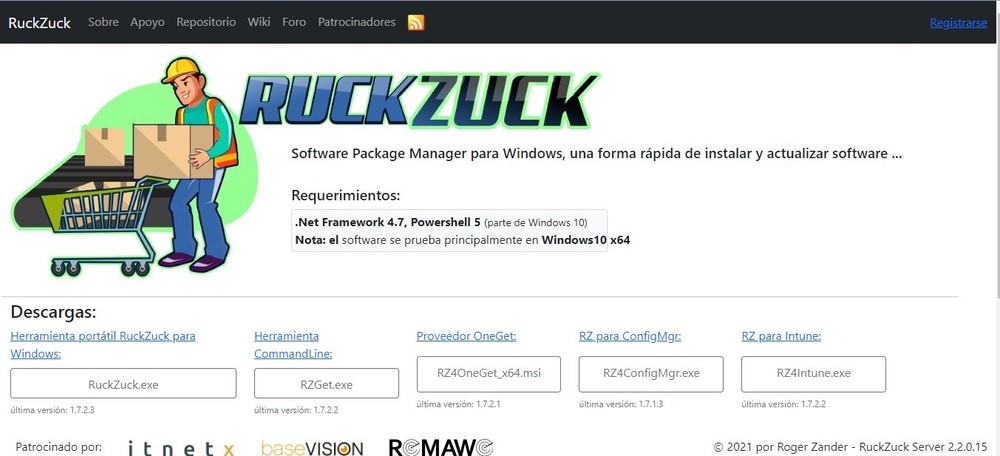
La interfaz de RuckZuck es muy sencilla y fácil de usar. Todo lo que se debe hacer es escoger las aplicaciones que quieres en tu ordenador y luego pulsar el botón de Iniciar la instalación. RuckZuck funciona haciendo la descarga de los archivos de instalación con PowerShell y posteriormente los instala en el ordenador.
Windows Remix
Windows Remix es simple y funcional y puedes dejar que esta herramienta haga la instalación de algunas de tus aplicaciones preferidas. Existe una buena selección de aplicaciones disponibles a través de Windows Remix.
Con Windows Remix lo único que se tiene que hacer es seleccionar las aplicaciones que te interesa tener instaladas, para luego iniciar el proceso. La instalación se realizará en masa y omitirá los reinicios que algunas aplicaciones requieren, como el caso de los programas antivirus. Tienes la posibilidad de hacer un solo reinicio al final cuando todo esté instalado
Scoop
Scoop es otro instalador de línea de comandos semejante a Chocolatey, pero con la diferencia significativa de instalar todas las aplicaciones en una carpeta del programa fuera de tu carpeta de usuario. De esta manera, no hace falta que cuentes con los permisos de administrador.
Además, con Scoop no hay que preocuparse por el seguimiento de las dependencias, solo se tiene que escribir un comando específico a través de PowerShell y de ese modo podrás comenzar con el proceso de instalación.
Es fácil mantener tus aplicaciones actualizadas con Scoop. Todo lo que necesitas hacer para actualizar es ingresar un comando vía PowerShell con el fin de actualizar todas las aplicaciones que han instalado.
Conclusiones
A través de este artículo has obtenido suficiente información sobre el programa Ninite en español y su importancia en la gestión de la descarga e instalación de paquetes de aplicaciones en ordenadores con el sistema operativo Windows.
Además, se describen algunos de los errores más frecuentes que pueden presentarse durante los procesos junto a sus posibles soluciones, así como una selección de las mejores alternativas a Ninite en español existentes en el mercado.
